在 IntelliJ IDEA 中这样使用 Git,贼方便了!
关注我们,设为星标,每天7:30不见不散,架构路上与您共享 回复"架构师"获取资源
1、git简介 2、git在IntelliJ IDEA下的使用 2.1、IntelliJ IDEA下配置git 2.2、git clone 2.3、git checkout 2.4、git diff 2.5、git log 2.6、git commit 2.7、git push 2.8、在Idea命令行使用git
1、git简介
git是目前流行的分布式版本管理系统。它拥有两套版本库,本地库和远程库,在不进行合并和删除之类的操作时这两套版本库互不影响。也因此其近乎所有的操作都是本地执行,所以在断网的情况下任然可以提交代码,切换分支。git又使用了SHA-1哈希算法确保了在文件传输时变得不完整、磁盘损坏导致数据丢失时能立即察觉到。
git的基本工作流程:
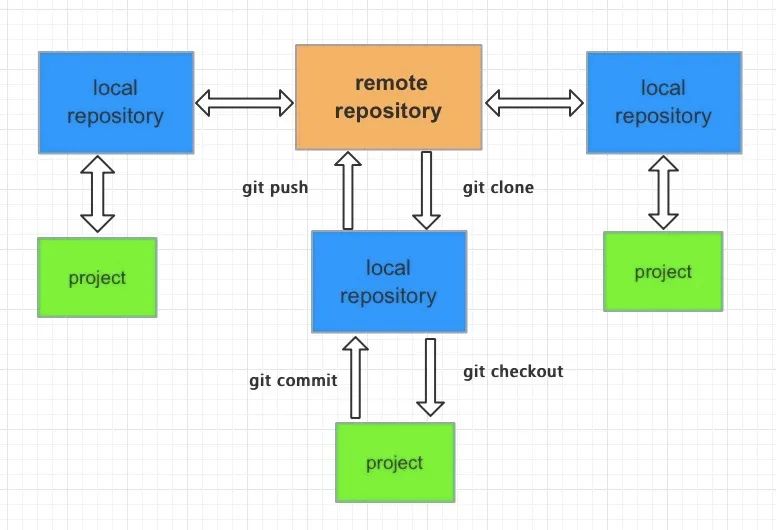
git clone:将远程的Master分支代码克隆到本地仓库 git checkout:切出分支出来开发 git add:将文件加入库跟踪区 git commit:将库跟踪区改变的代码提交到本地代码库中 git push:将本地仓库中的代码提交到远程仓库
git 分支
主分支 master分支:存放随时可供生产环境中的部署的代码 develop分支:存放当前最新开发成果的分支,当代码足够稳定时可以合并到master分支上去。 辅助分支 feature分支:开发新功能使用,最终合并到develop分支或抛弃掉 release分支:做小的缺陷修正、准备发布版本所需的各项说明信息 hotfix分支:代码的紧急修复工作
2、git在IntelliJ IDEA下的使用
2.1、IntelliJ IDEA下配置git
本地安装好git,并配置合理的SSH key,具体看这里 IntelliJ IDEA->Performance->Version Control->git 将自己安装git的可执行文件路径填入Path to Git executable,点击 Test测试一下
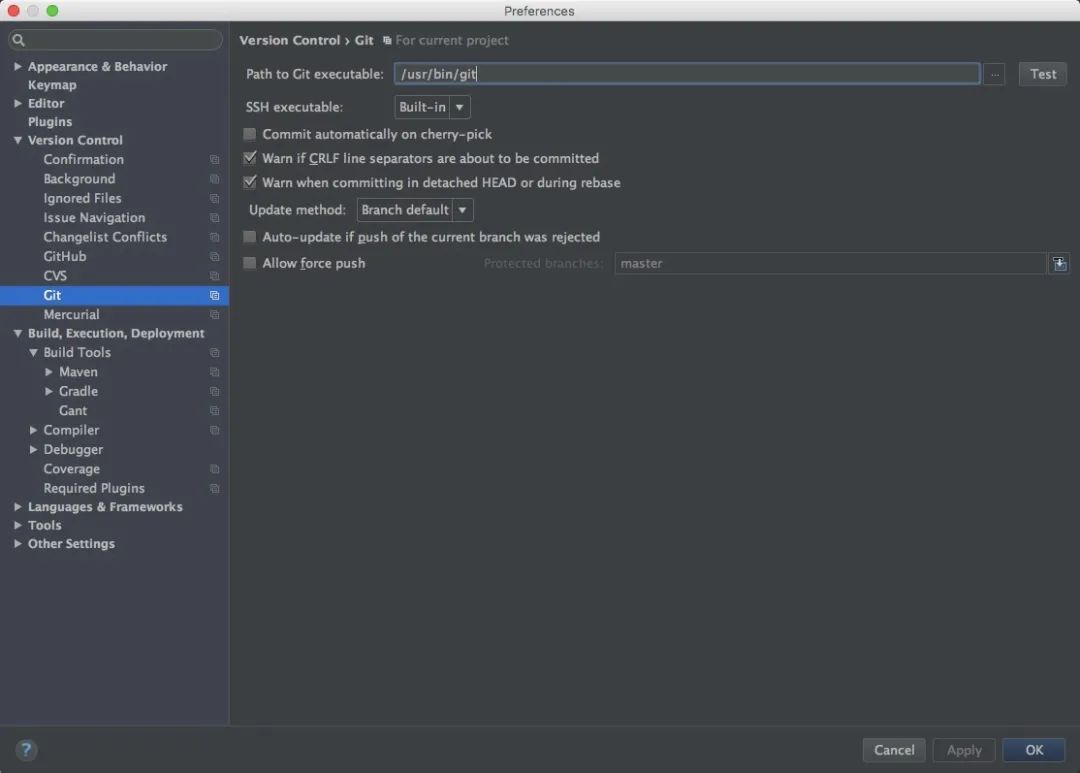
2.2、git clone
VCS->Git->Clone
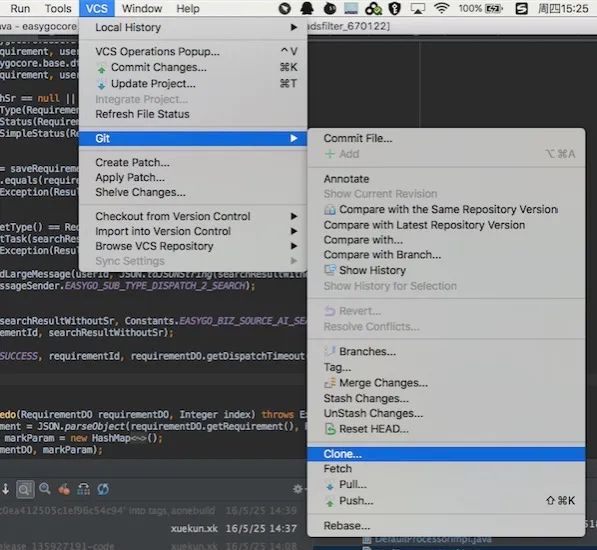
输入你的远程仓库地址,点击测试一下地址是否正确
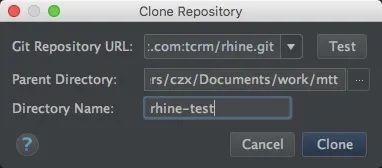
2.3、git checkout
在IntelliJ IDEA右下角有一个git的分支管理,点击。选择自己需要的分支,checkout出来
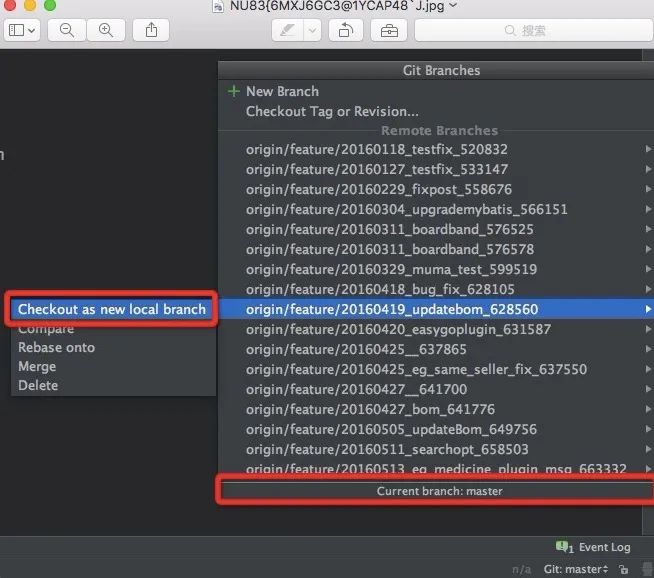
checkout出来,会在底端显示当前的分支。其中1显示的为本地仓库中的版本,2为远程仓库中的版本
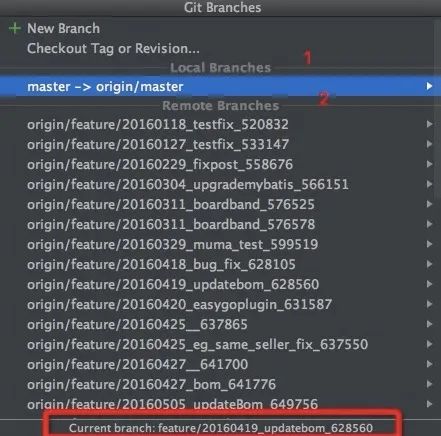
点击IDE的右上角的向下箭头的VCS,将分支的变更同步到本地。关注公众号:Java项目精选,后台回复:Java .

2.4、git diff
在local changes 中选中要比对的文件,右键选择show diff 便可以查看文件的变动。或者选择Revert放弃文件的改动
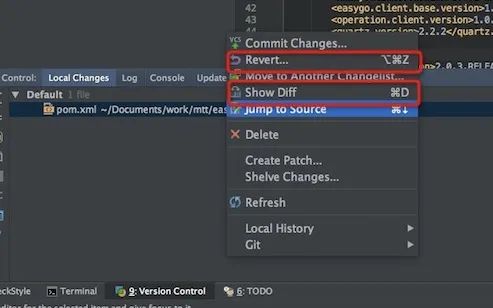
2.5、git log
在Version Control下选择Log,可以查看提交历史
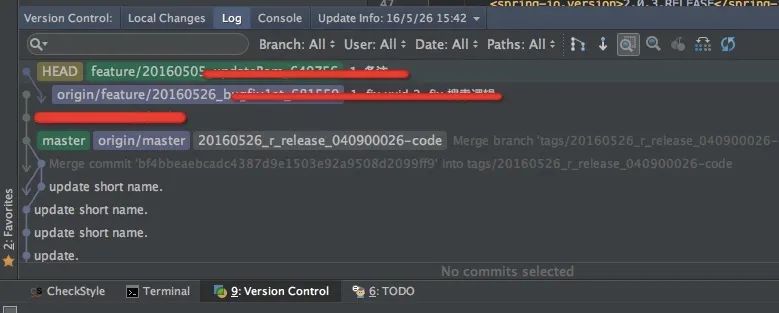
2.6、git commit
默认导入的工程已经git add加入库跟踪区了 随便修改一下pom.xml文件,其修改的文件会显示在Version Control中的local changes下
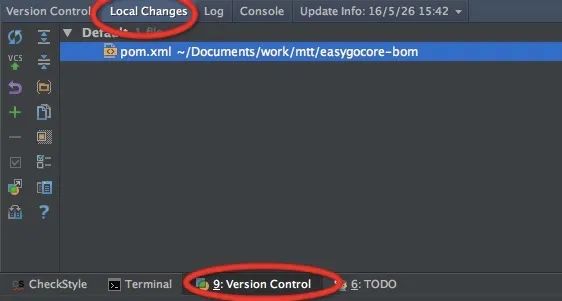
点击IDE右上角的向上箭头的VCS, git commit, 写上日志提交到本地代码库中
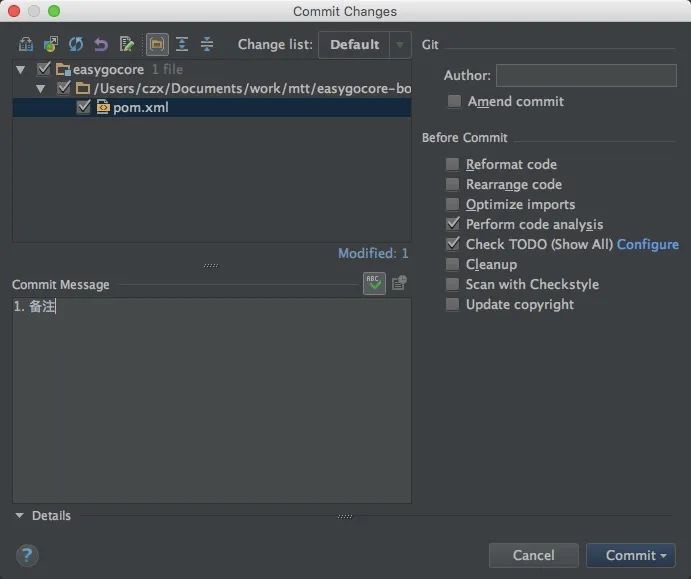
2.7、git push
VCS->Git->Push 将本地代码提交到远程仓库
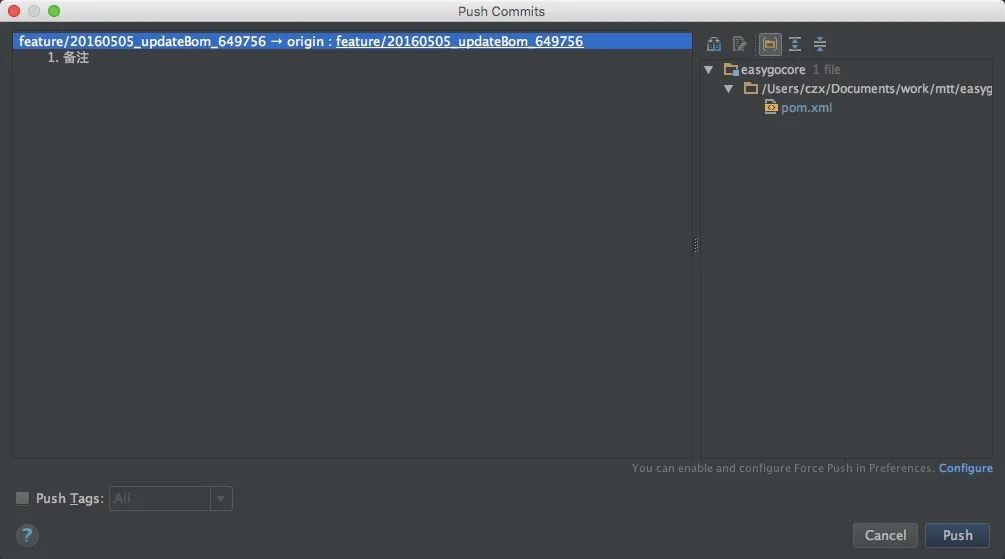
2.8、在Idea命令行使用git
mac下同时按alt+F12,进入idea命令行
常见的命令:
clone项目 git clone xxxxxx
检查项目状态 git status
切换分支并和远程的分支关联 git checkout -b xxx -t origin/xxx
拉最新更新 git pull
提交更新 git commit -am "备注"
合并分支到当前分支,首先切换到需要被合并的分支 git checkout xxx, 再合并 git merge yyyy
提交 git push
文章来源:https://urlify.cn/Nr2y6r

到此文章就结束了。如果今天的文章对你在进阶架构师的路上有新的启发和进步,欢迎转发给更多人。欢迎加入架构师社区技术交流群,众多大咖带你进阶架构师,在后台回复“加群”即可入群。
这些年小编给你分享过的干货
2.ERP系统,自带进销存+财务+生产功能,拿来即用(附源码)
3.带工作流的SpringBoot后台管理项目快速开发(附源码)
4.最好的OA系统,拿来即用,非常方便(附源码)
5.SpringBoot+Vue完整的外卖系统,手机端和后台管理,附源码!
6.SpringBoot+Vue 可视化拖拽编辑的大屏项目(附源码)

转发在看就是最大的支持❤️
评论
